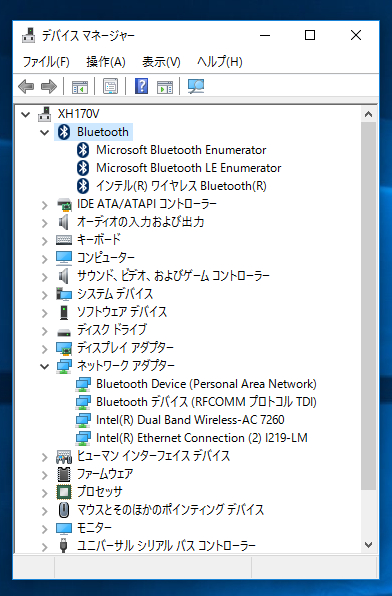自作PCのマザーボードに無線LAN/Bluetoothカードを取り付けてみました。外付けではなく内蔵することでUSBを占有せずに配線もすっきりできるのがメリットです。
マザーボードにWi-Fiカードを増設する場合、Mini PCI Expressスロット(Mini-PCIe)に無線LANモジュールを取り付けて内蔵アンテナ外付ケーブルと外付けアンテナを接続します。
マザーボードに最初から付属していればいいのですが、廉価版製品の場合、Wi-Fi関連はオプションであることが多く、しかもメーカーはそのオプションを用意していないことが多いのではないかと思います。
そこで汎用的なパーツを購入して増設してみました。
今回用意したもの
- 無線LANアダプター:インテル Dual Band Wireless-AC 7260 + Bluetooth 7260HMW
- 無線LAN内蔵アンテナ取付ケーブル:変換名人 ANT-CNB
- 無線LAN対応SMAアンテナ:変換名人 ANT-SMA1
ケーブルとアンテナは2つずつ用意しました。
以下、取付方法を写真付きで解説したいと思います。
無線LANカードアダプタ
Wi-Fiアダプター「7260HMW」は、 最大 867 Mbpsの802.11ac、デュアルバンド、2x2対応 Wi-Fi + Bluetooth4.0を内蔵しています。
カードサイズはMini-PCIeハーフサイズです。
外付けアンテナと内蔵ケーブル
アンテナと内蔵ケーブルは変換名人のもの。
変換名人 無線LAN 対応SMAアンテナ ANT-SMA1
変換名人 内蔵アンテナ外付ケーブル ANT-CNB
はたしてケーブルのコネクターは無線LANカードと合うのか、アンテナ端子はマザーボードのI/OパネルやPCケースの穴に入るのか、ちょっと心配になりましたが、問題ありませんでした。一応、こうした部品は共通規格になっているのでしょう。
取り付ける前はアンテナケーブルの長さが足りなかったらどうしようと思いましたが十分でした(記事内下部写真参照)。長さはメーカーサイトに記載がありませんでしたがおそらく150mmくらいです。Mini-ITX(170mm×170mm)の一辺くらいの長さはあるかと。
というわけで、パーツは揃ったのでマザーボードに取り付けていきます。
マザーボードへWi-Fiカードを取付
マザーボードは、ベアボーンPCのShuttle XH170V。Intel H170チップセットです。
CPUスロットの隣にMini-PCIeスロットがあります。
ここに無線LANカードを斜めから差し込みます。
無線LANカードを差し込んで指で押さえながらネジで固定します。
続いて、アンテナケーブルのコネクタを無線LANカードにパチンと接続します。
アンテナケーブルのコネクタは多少向きがあるのか、なかなかパチンとはめ込みませんでした。場合によっては先にアンテナケーブルをはめ込み後、無線LANカードをマザボに接続した方がよいかもしれません。
次に、アンテナ端子をPCケースの外に出して固定します。
ANT-CNBの場合ワッシャーとナットがあらかじめ端子に付いているので、それらを使ってPCケースに設置します。
しっかりと固定するには、手で回すだけでなくラジオペンチなどを使うといいかも。
最後に、外側からアンテナを接続させれば完成です。
所要時間は30分ほど。これで高速無線LANとBluetoothをPCに内蔵できました。
スポンサーリンク
無線LAN内蔵カードとBluetoothについて
ところで、今回使用したIntel Dual Band Wireless-AC 7260 + Bluetooth 7260HMW。Bluetoothを使うにはPCIeスロットにUSBが接続してある必要があるようです。
マザーボードによってはMini-PCIeスロットにUSBがないものがあるようで、今回設置したShuttle製ベアボーンキット「XH170V」にはUSB2.0接続がありました。
日本の製品情報には記載がないようでしたが、EUの製品情報には次のように書かれています。
Mini PCIe Slot
- Mini-PCIe Half-Size slot
- with PCIe 2.0 and USB 2.0 interface
- supports one optional Wireless Network (WLAN) card
実際に試してみたところ、Bluetoothキーボードやマウスが認識され使うことができました。
Windows 10で使用する
今回試したPCはWindows10 Pro 64bitをインストールしています。
7260HMWを取付後、PCを起動してみると自動的にドライバーがインストールされてすぐに使えるようになりました。
デバイスマネージャーでは次のように認識されました。
ドライバーのインストール
続いて、Intelサイトで7260HMWのドライバーをダウンロードしインストールしてみました。
ここで複数見つかるかと思いますが、今回は「インテル® PROSet/Windows® 10 用ワイヤレス・ソフトウェア」をダウンロードしインストールしました。
インストール後のデバイスマネージャーは次のようになりました。
以上で、自作PCのマザーボードに無線LANとBluetoothを内蔵することができました。
Amazon.co.jp
Intel Dual Band Wireless-AC 7260
変換名人 無線LAN 対応SMAアンテナ ANT-SMA1
変換名人 内蔵アンテナ外付ケーブル ANT-CNB